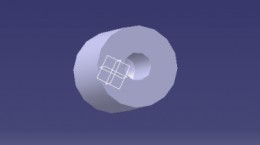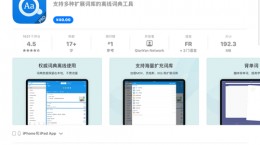pdfelement是一款专门为PDF文件所打造的一款识别编辑软件。你可以导入pdf格式的文件到软件中进行各种编辑。同时还能转换为其他的office文件格式和进行图片文字的识别。还不是很了解怎么在软件中进行书签添加的小伙伴们,下面就为大家带来操作的教程。
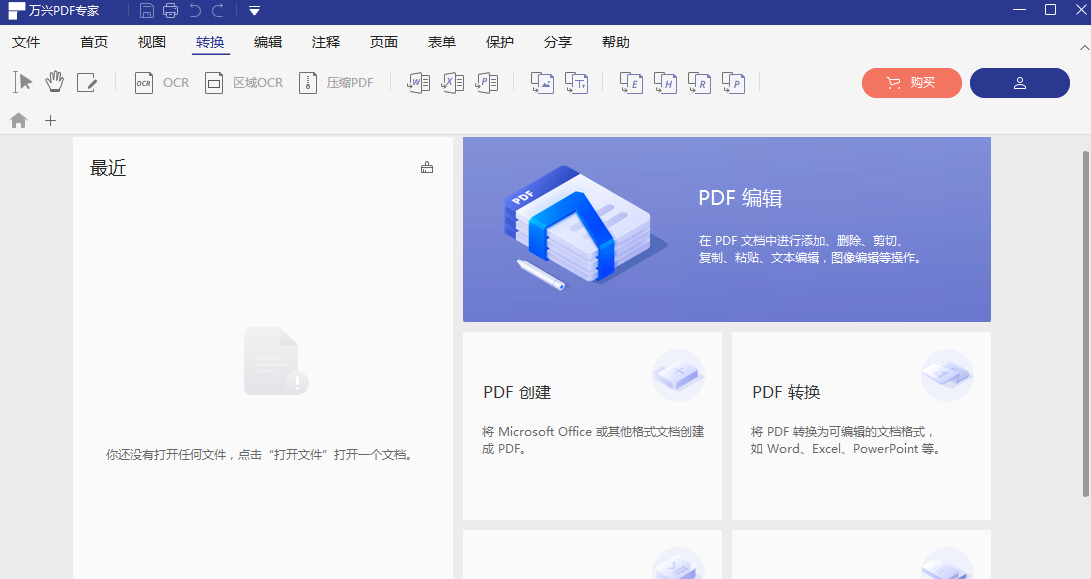
pdfelement添加书签方法
打开下载好了pdfelement软件。导入一张我们需要进行编辑的pdf文档。点击左边的“打开文件”或者直接将pdf文件拖到软件中都可以打开。

打开pdf文件后就可以看到上方有一栏菜单栏,可以根据你实际的操作来进行使用。

我们点击“编辑”按钮。之后pdf文件就会进入编辑的模式。

我们可以直接在编辑模式下进行pdf文档的修改,和word的操作方式是大同小异的
找到“书签”的图标,右键或者在菜单栏中。点击添加,就可以进行书签的设置了,十分的简单。
pdfelement格式转换方法
将所需要进行转换的pdf文件导入到软件中。
点击软件菜单栏中的“ ”按钮,之后子菜单中将会出现很多的选项。

选择你所想要进行转换的格式文件,在经过确定保存的文件名和文件位置后,软件将会为你自动的进行转换。我们只需要进行等待就可以了。
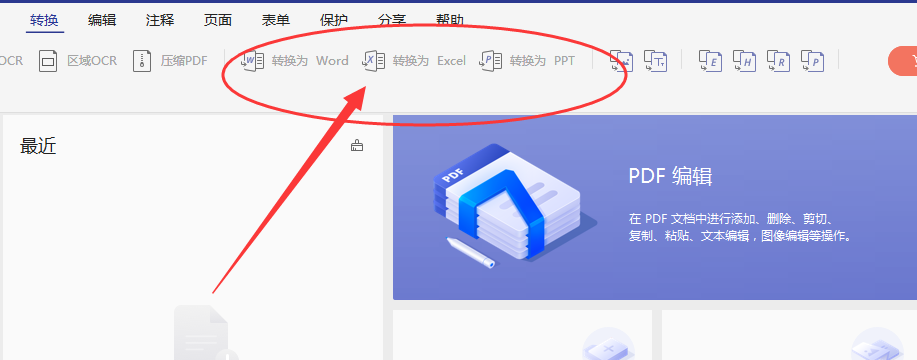
pdfelement这款软件是专门用来进行pdf文件编辑的,在日常中经常需要对pdf文件进行修改的小伙伴们,推荐大家来下载这款软件来进行使用。